文章详情页
Win10系统Windows文件保护怎么关闭?
浏览:14日期:2022-09-19 14:52:06
在我们使用电脑的过程中,总是很经常会弹出“Windows文件保护”的提示,久而久之,总让人觉得非常厌烦。但其实,如果我们不喜欢电脑弹出“Windows文件保护”提示的话,是可以将其关闭的。那么,Win10系统Windows文件保护怎么关闭呢?下面,我们一起往下看看。
方法/步骤
1、在Win10系统下,按住键盘的“Win+R”快捷组合键,打开“运行”对话框,输入“gpedit.msc”命令,然后再点击“确定”按钮;
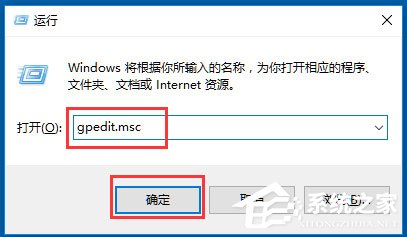
2、点击确定按钮后,这个时候会打开“本地组策略编辑器”对话窗口;
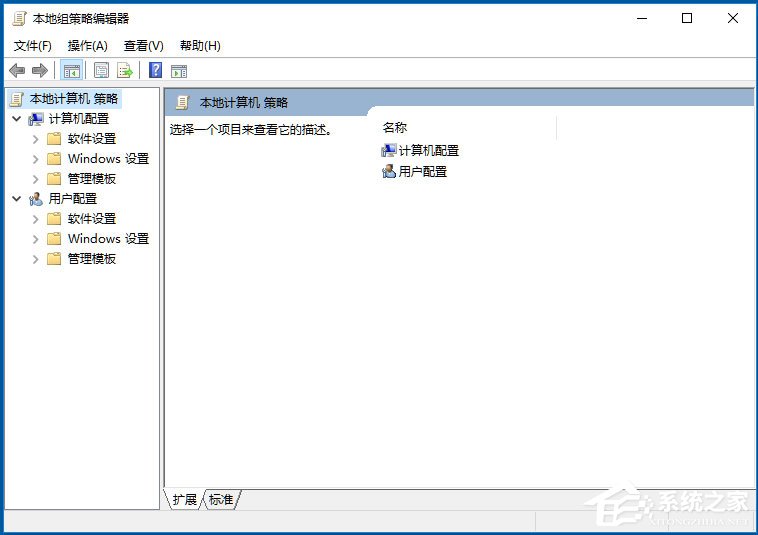
3、在本地组策略编辑器窗口的左侧小窗口中,依次展开“计算机配置--》管理模版--》系统”选项;
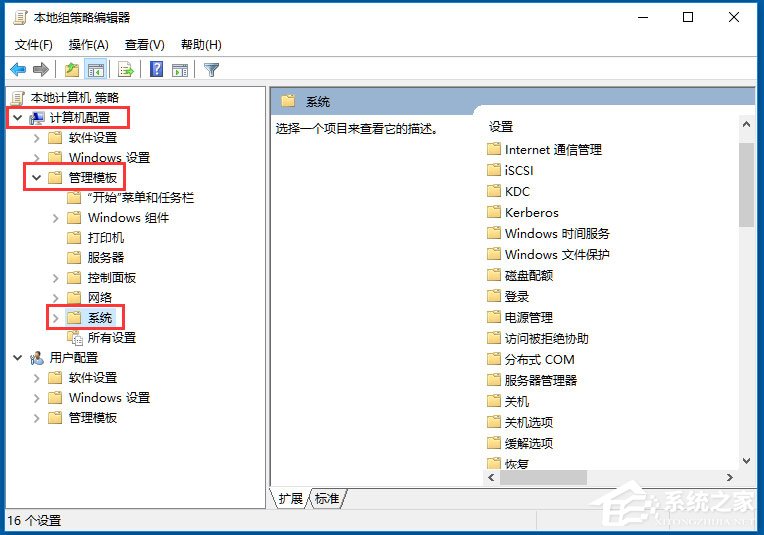
4、在“系统”选项右侧窗口,找到“Windows 文件保护”选项选中并双击鼠标左键将其打开;
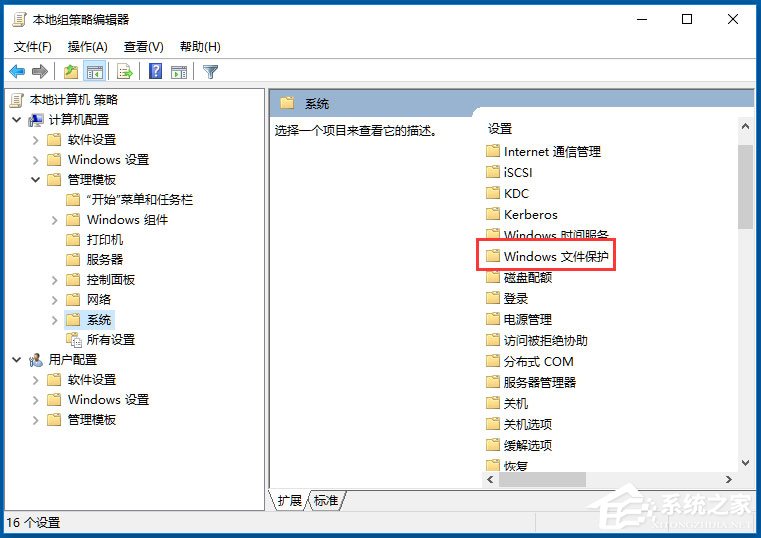
5、进入“Windows文件保护”选中其右侧窗格中的“设置Windows文件保护扫描”,再点击“策略设置”选项命令;
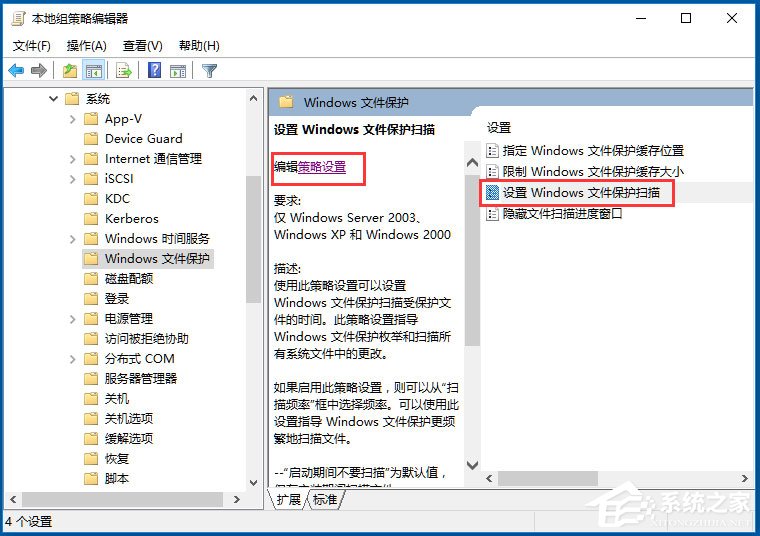
6、在打开的“设置Windows文件保护扫描”对话窗框中,将其设置更改为“已禁用”选项,然后在点击“应用--》确定”按钮退出即可。
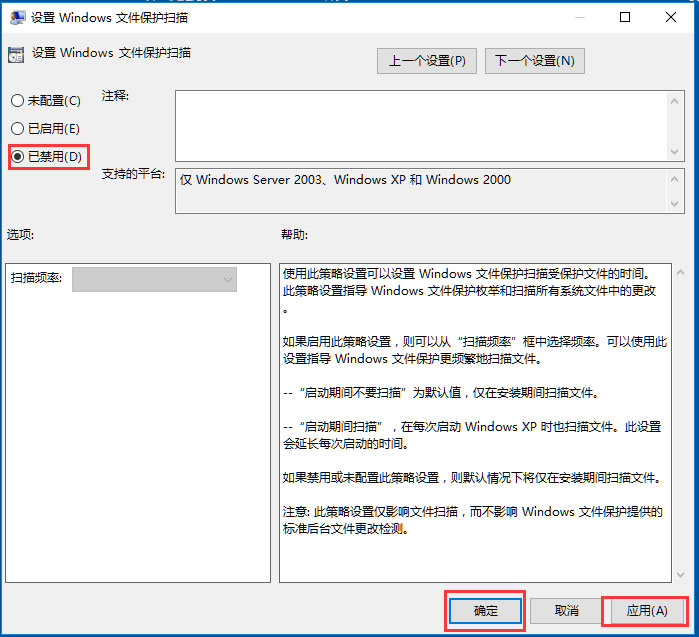
以上就是Win10系统关闭Windows文件保护的方法,按照以上方法进行操作,就能轻松关闭Windows文件保护了。
相关文章:
1. 怎么手动精简Win7系统?Win7系统太大如何精简呢?2. 如何安装win10和win11双系统?win10和win11双系统安装详细教程3. 5代处理器能升级Win11吗?5代处理器是否不能升级Win11详情介绍4. Thinkpad e580笔记本怎么绕过TPM2.0安装Win11系统?5. 中兴新支点操作系统全面支持龙芯3A3000 附新特性6. Debian11怎么结束进程? Debian杀死进程的技巧7. 通过修改注册表来提高系统的稳定安全让计算机坚强起来8. Win10激活显示许可证激活(slui.exe)失败错误代码hr=0xC004F074怎么办?9. freebsd 服务器 ARP绑定脚本10. 华为笔记本如何重装系统win10?华为笔记本重装Win10系统步骤教程
排行榜

 网公网安备
网公网安备